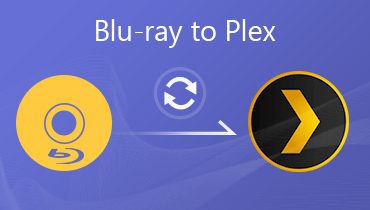Kako Plex reproducira MKV formate datoteka
Svi znamo da Plex, kao servis za strujanje medija, kondenzira kaotične i nefunkcionalne biblioteke sadržaja u jedno čisto korisničko sučelje, pružajući brzi pristup medijskom materijalu s bilo kojeg mjesta. Plex se uvijek razvija kako bi zadovoljio različite sadržajne potrebe svojih korisnika, zahvaljujući osoblju predanih tehnoloških gurua koji neprestano nastoje proširiti funkcionalnost i kompatibilnost platforme.
Međutim, neki korisnici mogu biti iritirani kada Plex ne može reproducirati MKV datoteke. Tako, podržava li Plex MKV datoteke? Koji je razlog pogreške reprodukcije Plex MKV? U ovom ćemo vodiču istražiti problem reprodukcije MKV Plexa i dati vam najjednostavnije rješenje za reprodukciju MKV-a na Plexu.
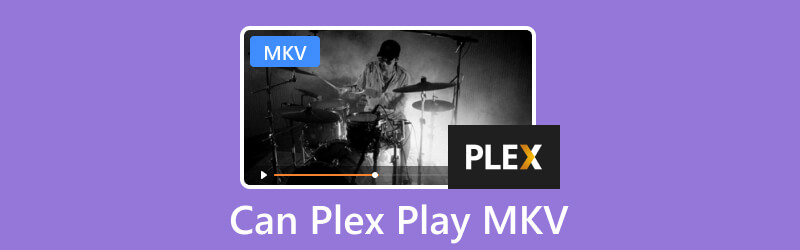
SADRŽAJ STRANICE
Dio 1. Može li Plex reproducirati MKV
Može li Plex reproducirati MKV datoteke? Podržava li Plex MKV?
Općenito, odgovor je da.
Plex tvrdi da Plex izvorno podržava MKV datoteke sa sljedećim video i audio formatima kodiranja:
| Formati video kodiranja | H.264, HEVC (H.265), MPEG4, MSMPEG-4 v.2, MSMPEG-4 v.3, VC1, VP9, WMV3 |
| Formati audio kodiranja | AAC, AC3, ALAC, E-AC3, FLAC i MP3. |
Dio 2. Kako reproducirati MKV na Plexu
Iz gornjih informacija znate da ako je vaša MKV datoteka kodirana gore spomenutim video i audio kodecima, Plex bi je trebao moći čitati i reproducirati izravno. Koraci u nastavku su koraci koji su nam potrebni za reprodukciju MKV-a na Plexu.
Korak 1. Prijavite se ili kreirajte svoj račun na Plexu.
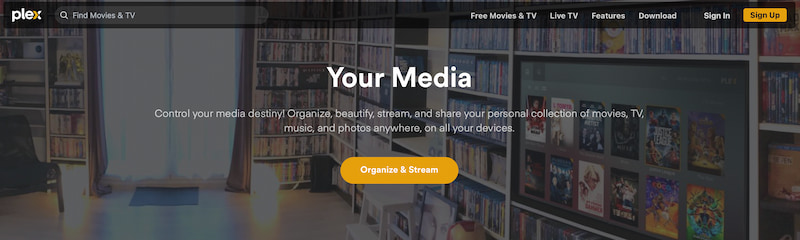
Korak 2. Zatim, od tamo, moramo stvoriti vašu mapu klikom Dodajte svoje osobne medije. Odatle sada možemo učitati vaše MKV datoteke.
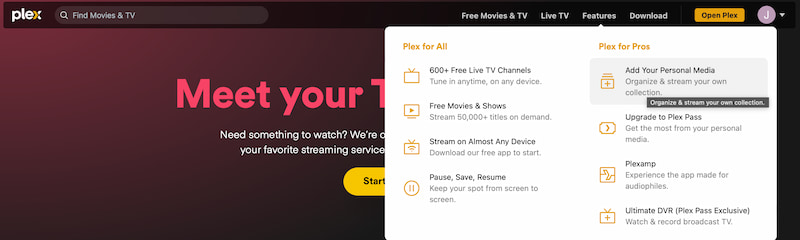
3. korak U istoj mapi pristupite MKV datotekama koje ste učitali i zatim ih reproducirajte.
To je proces reprodukcije MKV-a na Plexu. Ipak, moramo zapamtiti da je za to potrebna premium pretplata. Zatim, korisnici također izvještavaju da je ovaj proces problematičan većinu vremena.
Dio 3. Kako učiniti kada Plex ne prepoznaje MKV
Tim je pokušao reproducirati MKV na Plexu, ali nisu uspjeli i otkrili su različite razloge zašto Plex često ne uspijeva reproducirati MKV. Za to, evo ogromnog što smo saznali:
1. razlog: MKV filmovi s lošim nazivom možda su upareni s drugim filmom.
2. razlog: MKV datoteke koje slijede obrazac naziva filma s više datoteka završavaju kao jedan unos u vašoj knjižnici.
3. razlog: Ovisno o izboru vaše knjižnice, filmovi se mogu automatski dodijeliti zbirci i prikazati samo unutar te zbirke.
Razlog 4. Razlog broj četiri. MKV format/kodek, kao ni MKV mediji s većim brzinama prijenosa ili mekim titlovima, nisu podržani.
Rješenje 1: Vidmore Player za reprodukciju MKV-a
Ako i vi doživite gornji slučaj, kao kada Plex ne prepoznaje MKV, onda je ovo rješenje odlična stvar koju trebate učiniti. Želimo vas upoznati s nevjerojatnim Vidmore Player koji može ponuditi sjajnu i glatku reprodukciju željenih datoteka u bilo kojem formatu datoteke, uključujući MKV. To znači da s Vidmore Playerom sada možete uživati u gledanju svojih MKV datoteka sa izvrsnim audio efektima i razlučivosti zaslona. Jeste li spremni gledati svoje MKV datoteke u 4K rezolucijama i izvrsnoj audio kvaliteti koja podržava Dolby, DTS i AAC audio kodiranje? Isprobajte ga sada i u nastavku pogledajte kako ga jednostavno iskoristiti za bolje iskustvo.
Korak 1. Pristupite web stranici Vidmore Playera i na njoj besplatno preuzmite alat. Instalirajte ga sada s lakoćom!
Korak 2. Sada moramo otvoriti Vidmore na našem računalu. Zatim s glavnog sučelja pristupite Otvorena datoteka dugme. Ova značajka će vam omogućiti da odaberete MKV za reprodukciju.
3. korak Od toga će vaša mapa prikazati vaše datoteke u koje ste spremili svoje MKV datoteke. To znači da odaberite datoteke koje želite reproducirati. Tada će alat automatski reproducirati vaše datoteke.
Izvoli; kako jednostavan i gladak način reprodukcije vašeg MKV-a uz pomoć Vidmore Playera. Ovdje smo shvatili da ne trebamo naglašavati korištenje Plexa za reprodukciju našeg MKV-a jer Vidmore Player to može učiniti za nekoliko sekundi.
Rješenje 2: Vidmore Video Converter za promjenu video ili audio kodeka
S druge strane, recimo da još uvijek želite koristiti Plex kao svoj player jer ste mu lojalni ili ste strogi u pogledu njegove upotrebe. Pa, jedino što možemo učiniti je promijeniti vaše MKV datoteke u mnogo jednostavniji format kodeka koji Plex podržava. Za to će vam trebati nevjerojatni Vidmore Video Converter za promjenu formata vašeg MKV-a kako biste ga mogli reproducirati na Plexu.
U nastavku pogledajte što trebate učiniti kako biste to uspjeli.
Korak 1. Besplatno nabavite Vidmore Video Converter i instalirajte ga na svoje računalo dok ga mi ovdje koristimo.
Korak 2. Sada odaberite Konverter značajka iz alata. Zatim kliknite na Dodati ili gumb Plus za odabir MKV datoteka koje trebamo pretvoriti za Plex.
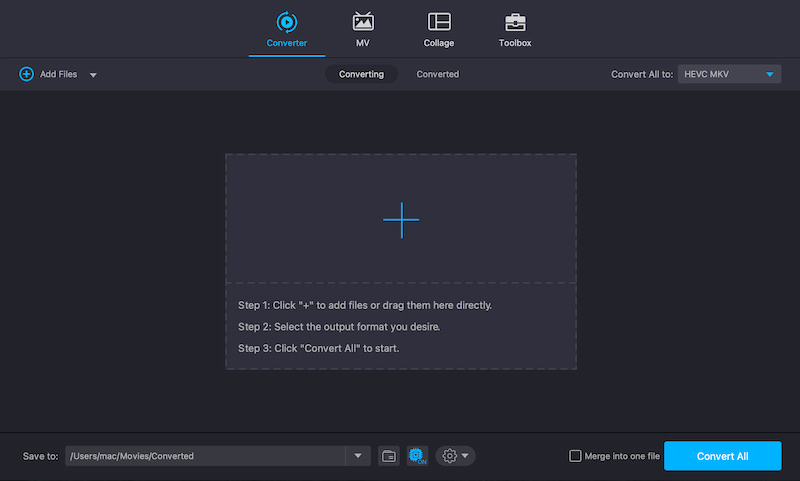
3. korak Zatim iz svoje mape s datotekama odaberite MKV datoteku koju trebamo promijeniti. Nakon toga, sada ćete primijetiti svoju datoteku na sučelju.
4. korak To znači da ćemo sada odabrati željeni izlazni format koji nam je potreban. Možete ga napraviti odabirom Format bar. Molimo izaberite MKV formatirajte ovdje tako da se može reproducirati za Plex. Zatim kliknite postavku Prilagodi.
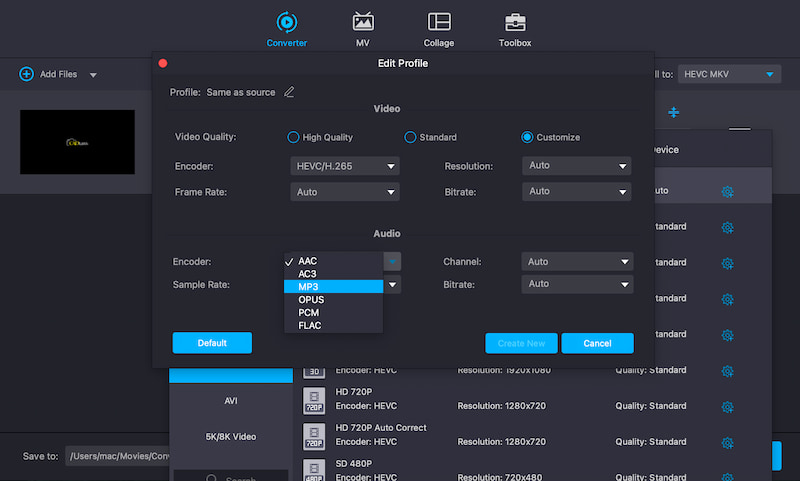
Korak 5. Odatle promijenite Encoder na postavku koju želite, na primjer. Možete učiniti ACC u MP3 i odabrati HEVC video kodek.
Korak 6. Na kraju, nakon postavljanja datoteke, sada smo spremni odabrati Pretvori sve gumb za nastavak i završetak procesa.
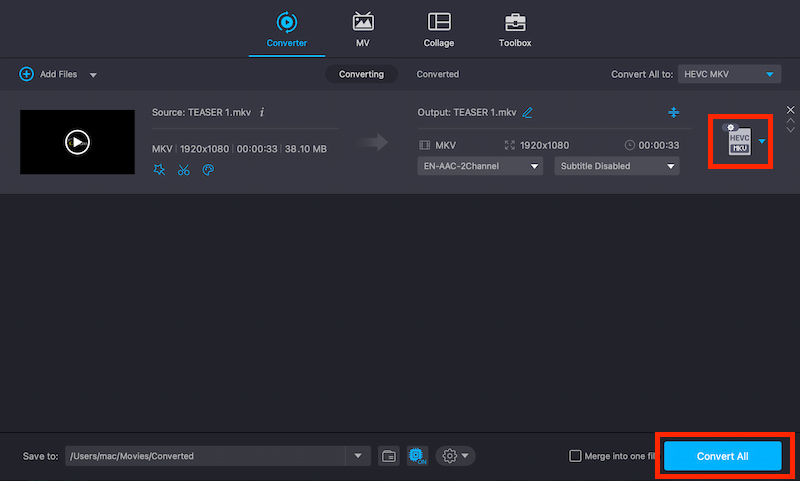
To je sve što trebamo učiniti kako bismo pretvorili naše MKV datoteke koje se ne mogu reproducirati u Plex. Za to sada možete početi reproducirati svoje MKV datoteke na Plexu da vidite reproducira li se.
Štoviše, Plex podržava više video i audio formata kao što su MP4, MP3 itd., Vidmore Video Converter također je moćan da vam pomogne da postanete Softver za pretvaranje MKV u MP4.
Dio 4. Često postavljana pitanja o Can Plex Play MKV
Je li MP4 ili MKV bolji za Plex?
Plex podržava i MP4 i MKV datoteke. Obično se smatra da je MP4 kompatibilniji sa širim rasponom uređaja i playera. MKV omogućuje složenije mogućnosti poput višestrukih audio zapisa i titlova.
Je li MKV najbolji za Plex?
MKV je izvrstan izbor za Plex, osobito ako su vam potrebne napredne mogućnosti kao što su više audiozapisa ili titlova. Plex može dobro reproducirati MKV datoteke, iako drugi uređaji mogu imati ograničenu podršku za MKV. Na temelju iskustva, PLex ima problema pri reprodukciji MKV-a. Ipak, još uvijek može igrati.
Trebam li pretvoriti MKV u MP4 za Plex?
U većini slučajeva, pretvaranje MKV u MP4 nije potrebno za Plex. Ipak, pretvaranje u MP4 može biti korisno ako vaš uređaj ima problema s reprodukcijom MKV datoteka ili ako vam je potrebna šira kompatibilnost. Kako biste osigurali kvalitetu transkodirane datoteke, upotrijebite pouzdane alate za konverziju kao što je Vidmore Video Converter za izvrstan izlaz.
Da li i Plex ima problema kada pušta MP4?
Da. Neki korisnici Plexa također imaju problema s procesom reprodukcije svojih MP4 datoteka. To je jedan od glavnih razloga zašto korisnici koriste alternative u reprodukciji svojih medijskih datoteka.
Koji su najbolji formati datoteka koje možemo reproducirati na Plexu?
Prema nekim korisnicima, Plex je izvrstan u reprodukciji MOV, M2TS i WMV. Ta tri formata imaju manje problema pri reprodukciji s Plexom, za razliku od MKV i MP4.
Zaključak
Vidimo da je Plex izvrstan alat koji možemo koristiti za reprodukciju nekih DVD datoteka i drugih digitalnih datoteka poput M2TS i MOV. Ipak, može biti loš kada reproducira MKV. Za to je Vidmore Player izvrsna alternativa koju možemo koristiti kako bismo uklonili sve probleme Plexa u reprodukciji naših datoteka.